








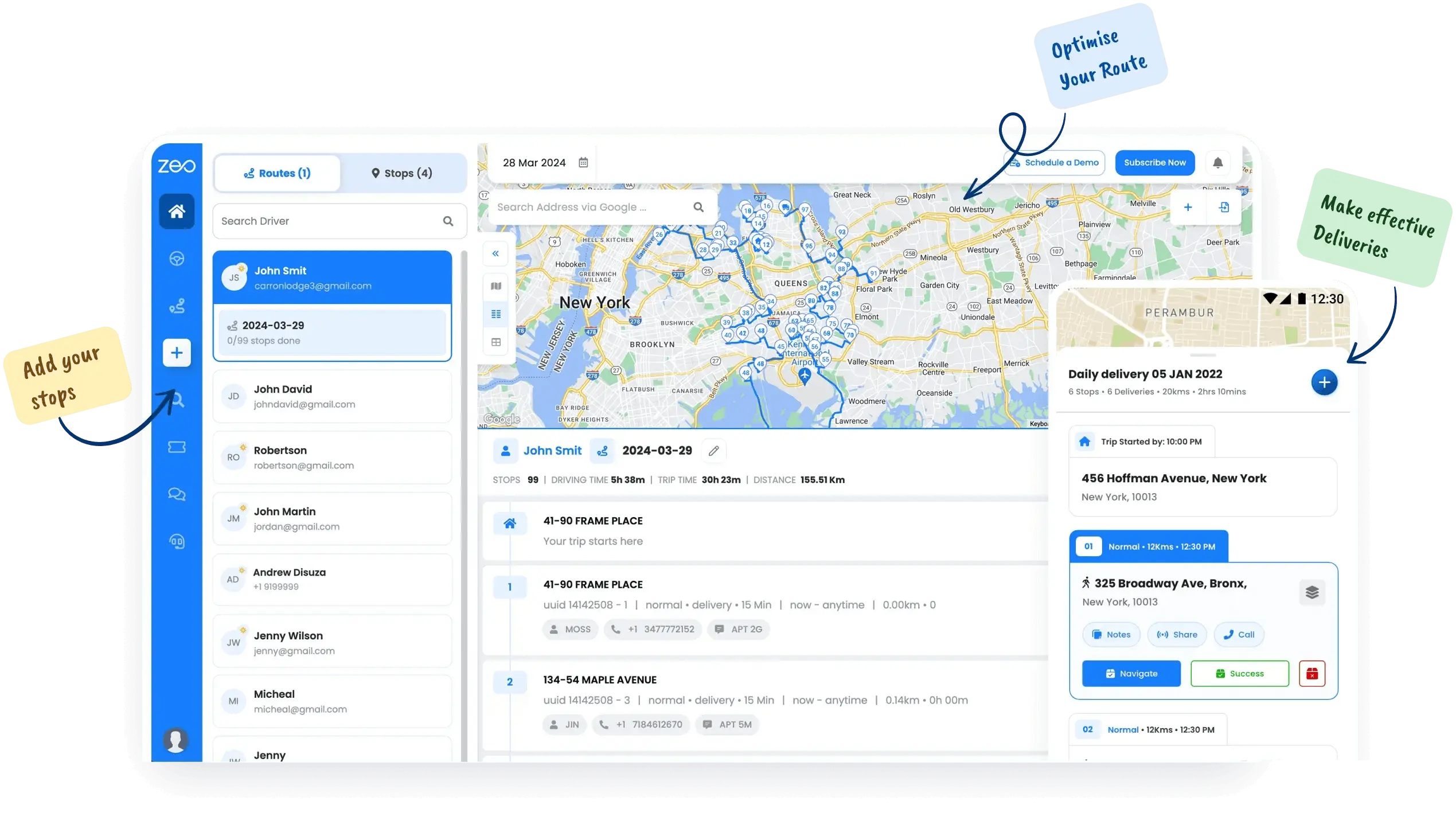


















ڪوريئر هجڻ جي ڪري هي ايپ وڏي قدر آهي. جيتوڻيڪ ڪجھ پوائنٽون ....
هڪ ڏينهن ۾ 100+ اسٽاپ ڪرڻ، اهو تمام سٺو ٿيندو جيڪڏهن مڪمل ٿيل بٽڻ کي دٻائڻ ۾ ٿوري دير ٿئي. ڪڏهن ڪڏهن اتفاقي طور تي ان کي ٻه ڀيرا دٻايو بغير نوٽيس ۽ پوءِ معلوم ٿيو ته مون ڏينهن جي آخر ۾ ڪجهه اسٽاپ وڃايا ۽ واپس وڃڻو آهي.

ڪوريئر ڊرائيور
اسان جي ترقي يافته الگورتھم سان منظم رستي جي منصوبابندي جو تجربو ڪريو، سفر جي وقت ۽ قيمتن کي گھٽائڻ.
وڌيڪ سکوحقيقي وقت جي ٽريڪنگ ۽ درست ETAs توهان کي ڄاڻ ۽ ڪنٽرول ۾ رکو.
وڌيڪ سکواسان جي صارف دوست، انٽرايڪٽو موبائل ايپ سان ڊرائيور ٽريننگ کي آسان بڻائي.
وڌيڪ سکوپنهنجي برانڊ جي منفرد رابطي سان ڪسٽمر ڪميونيڪيشن کي ذاتي بڻايو.
وڌيڪ سکوتفصيلي اينالائيٽڪس تائين رسائي حاصل ڪريو سمارٽ، ڊيٽا تي ٻڌل فليٽ مئنيجمينٽ جي فيصلن لاءِ.
وڌيڪ سکوهڪ ڪلڪ سان خودڪار تفويض کي موثر طور تي تفويض ڪريو، توهان جي عملن کي بهتر بڻائي.
وڌيڪ سکواوور طرفان استعمال ٿيل 1.5 ميل ڊرائيور پار 150 ملڪ پنهنجو ڪم تيزيءَ سان ختم ڪرڻ لاءِ!
توهان جي ڊرائيورن جي سڄي فليٽ کي منظم ڪرڻ لاءِ هڪ آخر کان آخر تائين حل- انهن لاءِ رستا ٺاهيو، ترسيل جي پيش رفت کي ٽريڪ ڪريو، لائيو هنڌ ڏسو ۽ پنهنجي گراهڪن کي لوپ ۾ رکو.


زيو روٽ پلانر سان تيزيءَ سان ڊيليور ڪريو ۽ پنھنجي رستن کي بھتر بڻايو- پنھنجا رستا اڳ ۾ ٺاھيو، ترسيل جو ثبوت شامل ڪريو ۽ گراهڪن سان لائيو اپڊيٽ شيئر ڪريو.
اسان جي بلاگ جي ڳولا ڪريو بصيرت واري مضمونن، ماهرن جي صلاح، ۽ متاثر ڪندڙ مواد جيڪا توهان کي باخبر رکي ٿي.

پڙهڻ جو وقت: 5 منٽڪنهن به ڪاروبار جي ڪرنگهي جي هڏي جو اندازو ان جي عملن جي ڪارڪردگي ۽ اثرائتي تي لڳائي سگهجي ٿو. ٽيڪنالاجي کي ڏنو ويو

پڙهڻ جو وقت: 4 منٽهڪ ڪاروباري ذهنيت هر هنڌ ترقي جا موقعا ڳولي سگهي ٿي، گٽر جي صفائي جي ڪاروبار ۾ به. اهو سڀ کان وڌيڪ مان هڪ آهي

پڙهڻ جو وقت: 5 منٽفليٽ مئنيجمينٽ ڪو آسان ڪم ناهي. فليٽ مئنيجر ڪيترن ئي شين لاءِ ذميوار آهن - ڊرائيورن جو انتظام ڪرڻ، رستن جي منصوبابندي ڪرڻ، ... سان رابطو ڪرڻ.
ٽائپ ۽ ڳولها ذريعي اسٽاپ شامل ڪرڻ لاءِ هنن قدمن تي عمل ڪريو:
ايڪسل فائل استعمال ڪندي وڏي تعداد ۾ اسٽاپ شامل ڪرڻ لاءِ انهن قدمن تي عمل ڪريو:
تصوير اپلوڊ ڪندي وڏي تعداد ۾ اسٽاپ شامل ڪرڻ لاءِ انهن قدمن تي عمل ڪريو:
اسٽاپ کي شامل ڪرڻ لاءِ ھنن قدمن تي عمل ڪريو جيڪڏھن توھان وٽ آھي پتو جو طول و عرض ۽ ڊگھائي:
QR ڪوڊ استعمال ڪرڻ بند ڪرڻ لاءِ ھنن قدمن تي عمل ڪريو:
اسٽاپ کي ختم ڪرڻ لاء انهن قدمن تي عمل ڪريو: